u盘内容不显示怎么办?
Hello!大家好,我是阿广,小编今天为大家带来u盘内容不显示怎么办 ,帮助大家解决在生活中遇到的一些小问题。让大家开心每一天。(⊃‿⊂)
原料/工具
无
方法/步骤
第1步
首先分析USB无法识别的硬件原因BIOS禁用了USB设备USB接口的问题主板和系统的兼容性问题USB设备被损坏USB驱动程序的问题。
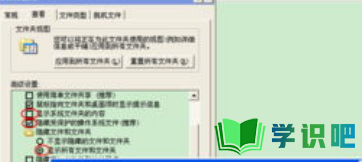
第2步
方法一:首先需要将USB设备插入到计算机USB接口,然后点击电脑的“开始”菜单,点击“运行”,在输入框中输入“cmd”命令,点击“确定”按钮。
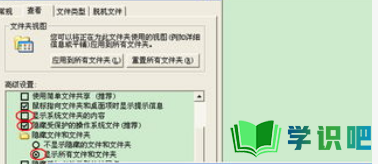
第3步
将计算机重启,点击“开始”菜单,打开“运行”,输入“devmgmt.msc”命令,点击“确定”按钮或者右击桌面上“我的电脑”,在弹出的快捷菜单中选择“属性”,点击“硬件”选项卡,然后点击下面的“设备管理器”按钮。
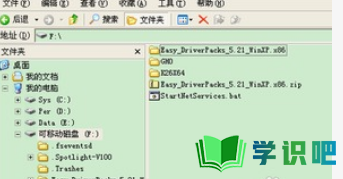
第4步
打开设备管理器,在菜单栏点击“查看” - “显示隐藏的设备”。
鼠标左键双击双击“通用串行总线控制器”项目,将所显示的灰色项目和USB大容量存储设备卸载掉。然后右键点击“通用串行总线控制器”项目,在弹出的下拉菜单中选择“扫描检查硬件改动”。
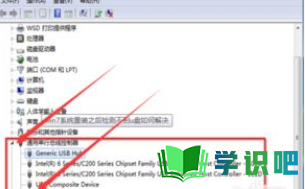
第5步
拔掉USB设备,再重新插上,看是否已经OK。
若重新插入还是没好,则右键点击“通用串行总线控制器”下的“USB Root Hub”项目,点击“属性”。
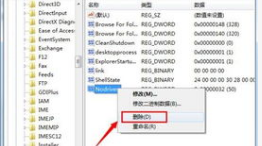
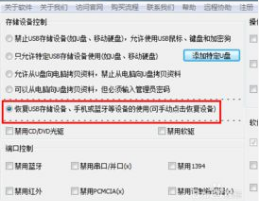
第6步
在打开的也窗口中点击“电源管理”选项卡,去掉“允许计算机关闭此设备以节约电源”,点击“确定”按钮(依次对每个USB Root Hub的属性进行修改)。
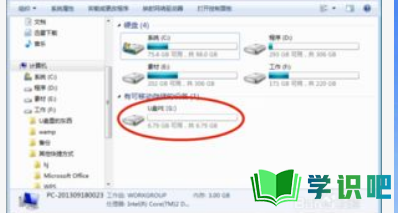
第7步
点击“开始”菜单,选择“运行”命令,在打开的框内输入“regedit”命令,然后点击“确定”按钮。打开“注册表编辑器”窗口,在左侧注册表树窗口依次展开以下分支
HKEY_LOCAL_MACHINE\SYSTEM\CurrentControlSet\Control\Class\{4D36E967-E325-11CE-BFC1-08002BE10318}
右键点击“UpperFilters”和“LowerFilters”,选择删除即可。
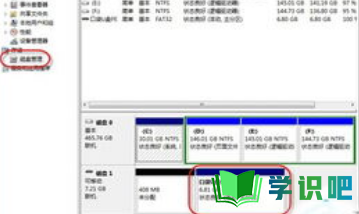
温馨提示
希望“u盘内容不显示怎么办?”这篇文章能给大家带来一些帮助,如果大家还没有看懂的话,建议再仔细看一遍哦!想要了解更多内容也可以关注学识吧,最后,别忘了点赞哦!(⊃‿⊂)
